Mẹo hay cuộc sống
Hướng dẫn cách điều chỉnh màu tivi cho hình ảnh đẹp và chuẩn
Khi mua tivi mới về các nhà sản xuất thường để để chế độ hình ảnh mặc định. Tuy nhiên đôi khi chế độ hình ảnh mặc định của nhà sản xuất cũng chưa phải là thật sự tối ưu để cho chất lượng hình ảnh đẹp nhất, chuẩn nhất phù hợp với từng nội dung. Vậy cách điều chỉnh màu tivi cho hình ảnh đẹp nhất như thế nào ? C
1. Chọn chế độ phù hợp sở thích xem
Để có được màu sắc cũng như hình ảnh đẹp mắt thì lựa chọn chế độ hình ảnh cho từng nội dung là điều cần thiết. Hầu như tivi nào cũng có nhiều chế độ hình ảnh (Picture mode) như Standard (tiêu chuẩn), Cinema (dành riêng cho phim),…

Trong đó, Cinema, Theater hay Movie thường là chế độ phù hợp hơn cả khi xem phim, ảnh vì nó sẽ giúp tăng màu vàng, để tạo ra các tông ấm, cho hình ảnh đẹp mắt, lôi cuốn như ở rạp.
Chế độ Game thì mang đến hình ảnh lạnh hơn để thích hợp hơn với các đồ họa của máy tính. Còn chế độ Dynamic (sống động) thì thường mang đến màu sắc sáng và rực rỡ hơn nhưng không trung thực cho hình ảnh mà có phần sặc sỡ quá mức (do đó nến bạn chuộng kiểu hình ảnh tự nhiên thì không nên chọn chế độ này).
Chế độ Standard (chuẩn) dành cho các chương trình truyền hình.
Lưu ý: Người dùng không nên chỉnh các thông số về độ tương phản, độ bão hòa màu trong từng chế độ hình ảnh, vì tivi đã mặc định thiết lập các thông số sao cho hợp lý nhất.
2. Đèn nền (Blacklight)
Đa số các tivi LCD đều có các tùy chỉnh đèn nền, cũng chính là điều chỉnh mức độ sáng của hình ảnh. Giảm độ sáng đèn nền sẽ giúp bạn đỡ mỏi mắt cũng như tiết kiệm năng lượng. Do đó, trước khi điều chỉnh độ tương phản để giúp hình ảnh sáng hơn, bạn nên thử điều chỉnh đèn nền trước.
Mức đèn nền phù hợp nên nằm ở khoảng từ 4 – 6, nếu số cao hơn nữa sẽ hơi chói.
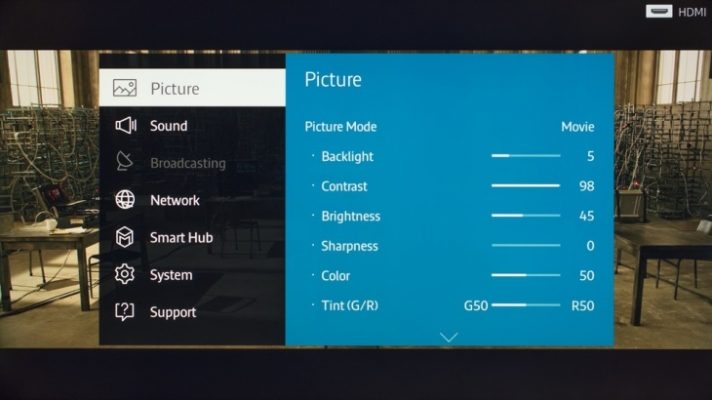
Một số dòng tivi như Plasma không dùng đèn nền, nhưng vẫn được cung cấp các tính năng tương quan đến độ sáng tối. Ví dụ, công nghệ này trên một số model tivi Samsung là Cell Light.
3. Độ tương phản (Contrast)
Thiết lập độ tương phản giúp hình ảnh sáng hơn và thấy rõ sự chênh lệch sáng tối, tới một giới hạn nào đó. Tivi nào cũng có mức độ ánh sáng tối đa phát ra và khi đã điều chỉnh đến giới hạn này, việc tiếp tục tăng độ tương phản sẽ làm chất lượng hình ảnh xấu đi.
Nhưng nếu thiết lập đúng thì hình ảnh mang đến sẽ rất sinh động, sắc nét như bạn có thể được những đám mây bồng bềnh trên bầu trời sáng.
Khi điều chỉnh, bạn có thể tăng độ tương phản lên hết cỡ, sau đó giảm từ từ sao cho nhìn thấy được các chi tiết ở vùng tối. Thông thường các tivi hiển thị tốt nhất ở chế độ tương phản khoảng 30% đến 50%. Bạn thường có thể tìm thấy mục này ở phần Cài đặt > Hình ảnh > Độ tương phản.
4. Độ sáng (Brightness)
Điều chỉnh độ sáng thực chất là giúp thiết lập độ tối của các vùng tối trên ảnh đến một giới hạn nào đó. Mọi tivi đều có lượng ánh sáng tối thiểu phát ra. Sau khi đã thiết lập đến điểm này, mà bạn cón tiếp tục giảm độ sáng sẽ làm mất đi chi tiết ở vùng “đổ bóng” của hình ảnh.
Thiết lập đúng sẽ giúp bạn có thể thấy được những hình ảnh như mèo đen đang di chuyển trong đêm.
Lựa chọn những bộ phim có vạch đen để dễ điều chỉnh độ sáng dễ hơn
Bạn có thể lựa chọn những bộ phim có hay vạch đen ở trên và dưới hình ảnh rồi chỉnh sáng hết cỡ, sau đó giảm dần sao cho màu đen của 2 vạch gần màu đen nhất, thay vì màu xám.
Nếu bạn nhận thấy các chi tiết ở vùng tối đang mất dần, thì cần chỉnh tăng độ sáng lên một chút. Bạn thường có thể tìm thấy mục này ở phần Cài đặt > Hình ảnh > Độ sáng.
Lưu ý: Nếu chỉnh xuống quá thấp, bạn sẽ chỉ nhận được hình ảnh lớp đen này chồng lên lớp đen khác.
5. Màu sắc (Color hay Colour)
Màu sắc còn được gọi là độ bão hòa màu (saturation). Để độ bão hòa quá thấp sẽ khiến ảnh có xu hướng ngã màu xám, còn độ bão hòa màu quá cao làm hình ảnh trở nên lòe loẹt và không tự nhiên.
Bạn có thể mở ảnh chân dung với khuôn mặt cận cảnh, sau đó điều chỉnh sao cho làn da trông tự nhiên với chút hồng hào trên má. Bạn thường có thể tìm thấy mục này ở phần Cài đặt > Hình ảnh > Màu.
6. Sắc độ (Tint)

Đây là thông số mà bạn hiếm khi phải điều chỉnh trên tivi. Nó giúp mang đến màu xanh lá cây hay đỏ tươi cho hình ảnh. Bạn thường có thể tìm thấy mục này ở phần Cài đặt > Hinh ảnh > Sắc độ (Tint).
7. Độ sắc nét (Sharpness)
Khi tăng tối đa độ sắc nét trên tivi thì bạn có thể thấy được đường viền của hình ảnh trở nên rõ nét hơn hẳn. Thực ra, hầu hết các tivi đều mang đến chất lượng hình ảnh tốt nhất khi điều chỉnh độ sắc nét ở mức hầu như thấp nhất vì hình ảnh có thể trông thực hơn khi thiếu độ nét và độ chi tiết.
Bạn thường có thể tìm thấy mục này ở phần Cài đặt > Hình ảnh > Độ sắc nét(Sharpness).

Hầu hết các tivi đều mang đến hình ảnh sắc nét dù độ sắc nét được chỉnh gần như thấp nhất.
Để chỉnh độ nét, bạn có thể giảm hết xuống vị trí số 0, nếu thấy đoạn text trên màn hình bắt đầu mờ viền thì chỉnh tăng dần lên một chút để độ nét xuất hiện trở lại.
8. Nhiệt độ màu
Khi xuất xưởng, các màn hình LCD đều có mức nhiệt độ màu mặc định là 9300K, thường màu sắc hiển thị sẽ bị xanh. Để điều chỉnh lại màu cho đẹp hơn, bạn cần đưa nhiệt độ màu về mức 6500K (tương đương với ánh sáng tự nhiên ở ngoài trời).
Bạn thường có thể tìm thấy cài đặt này trong mục Cài đặt > Hình ảnh > Màu sắc > Thiết lập màu (Setting/Picture/Color/Image setting). Tùy theo từng loại màn hình mà mức 6500K được đặt là 6500K, D65 hay sRGB.
9. Vị trí đặt tivi
Các tivi LCD sẽ mất độ tương phản và tính chân thực của màu sắc khi bạn nhìn màn hình lệch góc chuẩn cũng như góc dọc và góc ngang. Để chất lượng hình ảnh cao, tất cả các chồi ngồi đều thẳng hướng tivi. Nếu treo tivi trên tường, không nên treo quá cao mà nên để ở tầm mắt khi bạn đang ngồi.

Tất cả các chỗ ngồi đều thẳng hướng tivi sẽ mang đến chất lượng hình ảnh cao.
Còn với những chiếc tivi cong, bạn hãy tính đến sự phản chiếu ánh sáng. Độ cong của màn hình thường sẽ phóng đại bất cứ ánh sáng nào phản chiếu trên màn hình và làm mất độ cân đối của màn hình cong.

